
Пересвет на фотографии – частая проблема, особенно при съемке в яркий солнечный день или с неправильными настройками экспозиции. В Lightroom доступен набор инструментов, позволяющих оперативно вернуть детализацию в светлые участки без потери качества.
Для начала воспользуйтесь ползунком «Экспозиция», чтобы уменьшить общую яркость снимка. Если это не помогает, сфокусируйтесь на разделе «Света» – снижение этого параметра позволяет вернуть текстуры в самых ярких областях, где детали чаще всего теряются.
Дополнительно эффективен инструмент «Ретушь», с помощью которого можно локально проработать пересвеченные участки. Также рекомендуют применять градиентные фильтры для плавного уменьшения яркости на отдельных частях кадра, что помогает сохранить естественность изображения.
Настройка экспозиции для снижения пересвета
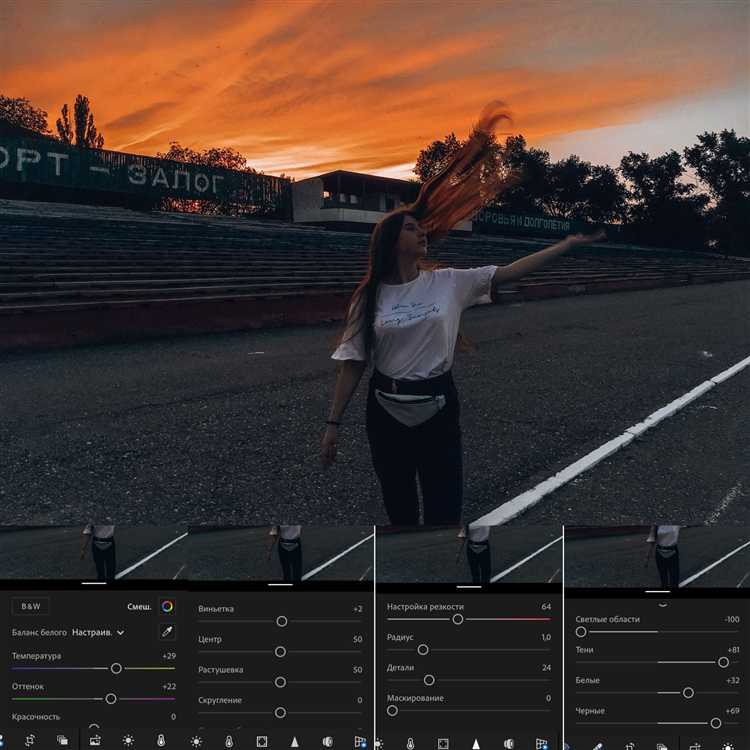
В Lightroom уменьшение пересвета начинается с точной корректировки параметра Exposure. Для быстрого результата опустите ползунок экспозиции влево, постепенно снижая яркость кадра на 0,3–0,7 ступени. Такой диапазон уменьшит пересвеченные участки, не делая изображение слишком тёмным.
Если пересвет затрагивает только отдельные зоны, примените инструмент Adjustment Brush с уменьшением экспозиции в тех местах, где детали утрачены. Значения минус 0,5–1.0 EV часто эффективно восстанавливают текстуру без общей потери контраста.
Дополнительно используйте ползунок Highlights для точечного снижения ярких участков. Перемещайте его в отрицательную область до −50, чтобы вернуть детали в светлых областях, не затрагивая средние тона.
Не рекомендуется слишком сильно опускать общую экспозицию – это ведёт к потере глубины и насыщенности цветов. Баланс достигается через сочетание умеренного снижения Exposure и точечной работы с Highlights и кистью.
Использование ползунка Highlights для восстановления деталей
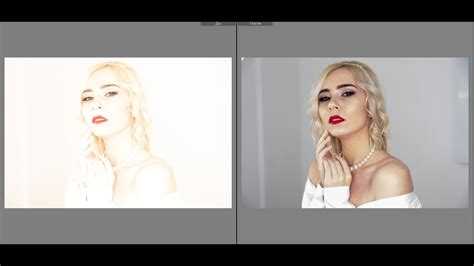
Ползунок Highlights в Lightroom предназначен для работы с яркими участками изображения, где часто теряются детали из-за пересвета. Чтобы быстро вернуть структуру в засвеченных зонах, уменьшите значение Highlights до отрицательных чисел – оптимально в диапазоне от -50 до -100. Это действие снижает яркость светлых участков, раскрывая текстуру и тональные переходы без влияния на средние тона и тени.
Если пересветы слишком сильные, попробуйте постепенно уменьшать ползунок с шагом в -10, контролируя эффект на масштабированном фрагменте фото. Компенсировать падение яркости можно легким увеличением Exposure, но избегайте повышения выше +0.3, чтобы не усугубить проблему.
Важно: ползунок Highlights не восстанавливает полностью выгоревшие пиксели, но помогает вернуть детали на границе светлых областей. Для устранения пересветов в конкретных местах используйте дополнительно инструмент Adjustment Brush с уменьшенным Highlights.
Коррекция белых тонов через параметр Whites
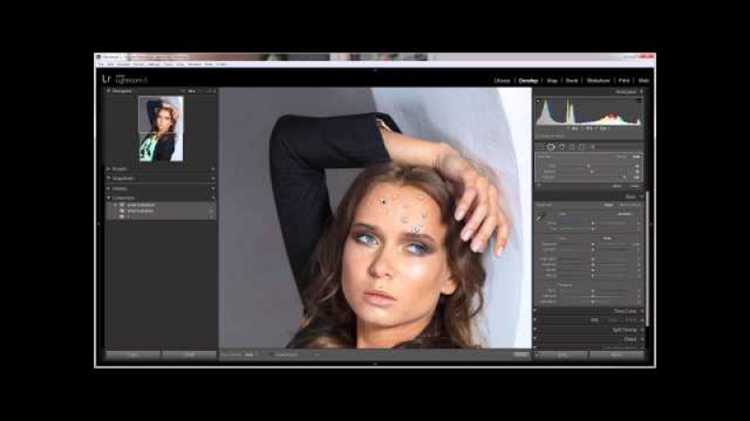
Параметр Whites в Lightroom регулирует яркость самых светлых участков изображения, позволяя вернуть детали в пересвеченных зонах без затрагивания общих средних тонов. Для быстрого исправления пересвета снизьте значение Whites, двигая ползунок влево на 10–30 единиц. Это уменьшит яркость пиков и восстановит информацию в белых областях.
При работе с Whites важно контролировать гистограмму: сдвиг ползунка влево должен смещать правый край гистограммы внутрь без образования заметных теневых артефактов. Если после корректировки детали всё ещё теряются, дополнительно используйте параметр Highlights для точечной работы с яркими зонами, не затрагивая экстремальные белые.
Для предотвращения повторного пересвета используйте Whites вместе с инструментом маскирования в Lightroom, выделяя и корректируя именно проблемные области. Это особенно эффективно при неравномерном освещении, где общая настройка параметров не даёт нужного результата.
Применение кисти для локальной правки пересветов
В Lightroom инструмент «Кисть» позволяет точно контролировать экспозицию в отдельных зонах кадра. Чтобы быстро исправить пересветы, выберите кисть и уменьшите параметр «Экспозиция» в пределах -0,5…-1,5, ориентируясь на степень пересвета. Настройте размер и жесткость кисти под конкретный участок – мягкие края обеспечивают плавный переход к остальной части изображения.
Наносите правку аккуратно, избегая затрагивания нормальных участков. Используйте увеличение для детальной работы, особенно на мелких деталях. При необходимости уменьшайте значение «Восстановление» или «Света», чтобы дополнительно сбалансировать яркие участки, не затрагивая тени.
Важный момент – избегайте чрезмерного затемнения, чтобы не создавать эффект искусственного затемнения или цветовых искажений. После нанесения корректировки можно отрегулировать интенсивность локальной правки, изменяя значение «Экспозиция» кисти, чтобы добиться естественного результата.
Восстановление текстуры с помощью инструмента Texture

Инструмент Texture в Lightroom помогает быстро вернуть детализацию в пересвеченных участках, не затрагивая при этом контраст и общую резкость. Его применение эффективно для мягкого восстановления структуры кожи, ткани и других поверхностей.
Алгоритм работы с Texture при пересвете:
- Выделите область пересвета с помощью локальных корректировок (Graduated Filter, Radial Filter или Adjustment Brush).
- Уменьшайте значение Texture в пределах от -20 до -50. Этот диапазон снижает «плоскость» пересвета, возвращая мелкие детали без создания артефактов.
- Корректируйте одновременно экспозицию и Highlights для оптимального баланса – Texture не компенсирует сильные потери данных, он усиливает видимость имеющейся структуры.
- Для более точной работы с текстурой используйте маску на кисти с мягкой границей и низкой непрозрачностью (около 30-50%).
Рекомендации:
- Не перебарщивайте с уменьшением Texture, чтобы избежать эффекта «пластиковости».
- Texture лучше применять на участках с сохранёнными деталями, где пересвет не является полностью выгоревшим.
- В сочетании с функцией Clarity и Sharpening инструмент Texture позволяет добиться более естественного результата без чрезмерного усиления контраста.
Регулировка контраста для балансировки светлых участков
Пересветы в Lightroom часто возникают из-за чрезмерной яркости светлых областей, что приводит к потере деталей. Для коррекции используйте параметр Контраст на панели «Основные». Уменьшение контраста на 10-20 единиц снижает резкость переходов между светлыми и тёмными зонами, делая светлые участки менее агрессивными.
Дополнительно регулируйте Света и Белые. Снижение значения «Света» на 15-30 помогает вернуть детали в пересвеченные области без сильного влияния на тени. Параметр «Белые» ограничивает максимальную яркость, при этом рекомендуется опускать его на 10-25, чтобы избежать «выгорания» пикселей.
Для точечной коррекции применяйте инструмент Кисть с пониженным контрастом и экспозицией, выбирая светлые зоны вручную. Это позволяет избежать глобального затемнения и сохранить общий баланс изображения.
| Параметр | Рекомендуемое изменение | Эффект |
|---|---|---|
| Контраст | -10…-20 | Смягчение границ светлых участков |
| Света | -15…-30 | Возвращение деталей в ярких зонах |
| Белые | -10…-25 | Снижение максимальной яркости |
Сохранение изменений и создание пресетов для быстрого повторения
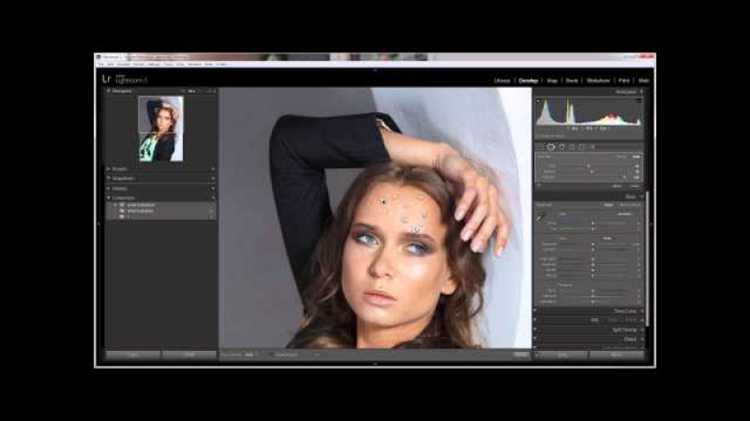
После коррекции пересветов в Lightroom важно сохранить настройки, чтобы не тратить время на повторную ручную обработку. Для этого откройте панель «Develop» и нажмите кнопку «Create Preset» внизу слева. В открывшемся окне выберите только те параметры, которые отвечают за исправление пересвета: Exposure, Highlights, Whites, Shadows. Остальные настройки снимите, чтобы пресет не изменял другие аспекты изображения.
Дайте пресету понятное название, например, «Исправление пересвета». Сохраняйте его в отдельной группе для удобства поиска. После создания пресета применить его можно одним кликом к любому новому фото, что ускорит процесс редактирования в разы.
Для массовой обработки выберите несколько снимков в библиотеке, перейдите в режим быстрой разработки (Quick Develop) и примените созданный пресет сразу ко всем. Это особенно эффективно при обработке серий с одинаковыми условиями съемки и проблемами с пересветом.
Регулярно проверяйте актуальность пресетов и корректируйте их по мере изменения стиля обработки или камеры. Это поддержит качество и эффективность работы без лишних повторов.
Вопрос-ответ:
Что вызывает пересвет на фотографии и как это влияет на итоговый снимок?
Пересвет возникает, когда в кадре слишком много яркого света, который камера не может корректно обработать. Это приводит к потерям деталей в светлых участках — они становятся полностью белыми и без текстуры. В результате фотография теряет глубину и естественность, что снижает её качество и привлекательность.
Какие инструменты Lightroom помогают быстро исправить пересвет на фото?
Для корректировки пересвета в Lightroom удобно использовать ползунки «Экспозиция», «Света» и «Белые». Уменьшая значение «Света», можно вернуть детали в слишком ярких областях. Ползунок «Экспозиция» влияет на общую яркость, а «Белые» позволяют тонко настраивать самые светлые участки изображения. Иногда помогает работа с «Тенями» и «Контрастом» для баланса светов и теней.
Как избежать пересвета при съёмке, чтобы потом меньше редактировать в Lightroom?
Лучше всего контролировать экспозицию ещё во время съёмки. Для этого можно использовать экспозиционный треугольник: выдержку, диафрагму и ISO. При ярком свете стоит уменьшить экспозицию, проверить гистограмму и убедиться, что на ней нет «переполненных» участков справа. Также помогает использование фильтров или съёмка в формате RAW, который сохраняет максимум информации для последующей коррекции.
Можно ли полностью убрать пересвет на сильно «выгоревших» участках снимка в Lightroom?
Полностью вернуть детали в очень ярких или «выгоревших» областях бывает сложно или невозможно, особенно если снимок сделан в JPEG с потерей данных. Формат RAW сохраняет больше информации, что облегчает восстановление. Однако Lightroom позволяет смягчить эффект пересвета, уменьшить яркость и улучшить общее восприятие фотографии, но идеально восстановить утерянные пиксели нельзя.
Есть ли быстрый способ исправить пересвет на большом количестве фото в Lightroom?
Да, можно создать предустановку (пресет) с нужными настройками для уменьшения пересвета и применить её к серии снимков одним кликом. Также полезно использовать функцию синхронизации настроек, которая копирует параметры с одного обработанного фото на другие, что значительно экономит время при пакетной обработке.






